大家好,我是“一万AI分享”的一万。
前段时间,我满怀期待地帮朋友抢购演唱会门票,奈何手速不佳,最终未能如愿。 正是这次“失利”促成了本期分享的诞生——今天,我将向大家介绍一个我基于 WECENG大佬的优秀开源项目 进行优化和改进的抢票工具。在此,我必须向WECENG大佬致以最真诚的感谢!🙏🏻 他的无私奉献为这个项目的复活奠定了坚实基础。
🔒 郑重声明:反黄牛,非倒票!
在此,我必须郑重声明:我开发此抢票工具的 初衷是为了对抗黄牛,绝非鼓励任何形式的倒票行为。本工具仅用于演示和技术研究目的,使用者须合法合规地操作,并自行承担所有使用风险。
⚠️ 重要提示: 若您不认同此声明,请立即停止使用本工具。稍后,我将详细阐述为防范黄牛,我在工具中融入了哪些具体改动。
为什么需要这个新工具?——旧项目的蜕变与革新
由于原项目长时间未更新,大麦票务网站的页面元素发生了较大变化,导致旧项目在网页端的使用体验出现了一些兼容性问题。因此,我与AI伙伴们协作 🤖,对该项目进行了深度调整。
其中最显著的改进,是我开发了一个 直观易用的图形用户界面(GUI)面板 🎨,使得即使是不熟悉命令行操作的朋友也能毫无障碍地使用这款工具。当然,目前项目仍处于初期开发阶段 🚧,可能存在一些不足,但我承诺将持续投入时间,尽力完善其功能。
💡GitHub项目地址:https://github.com/10000ge10000/damai-ticket-assistant
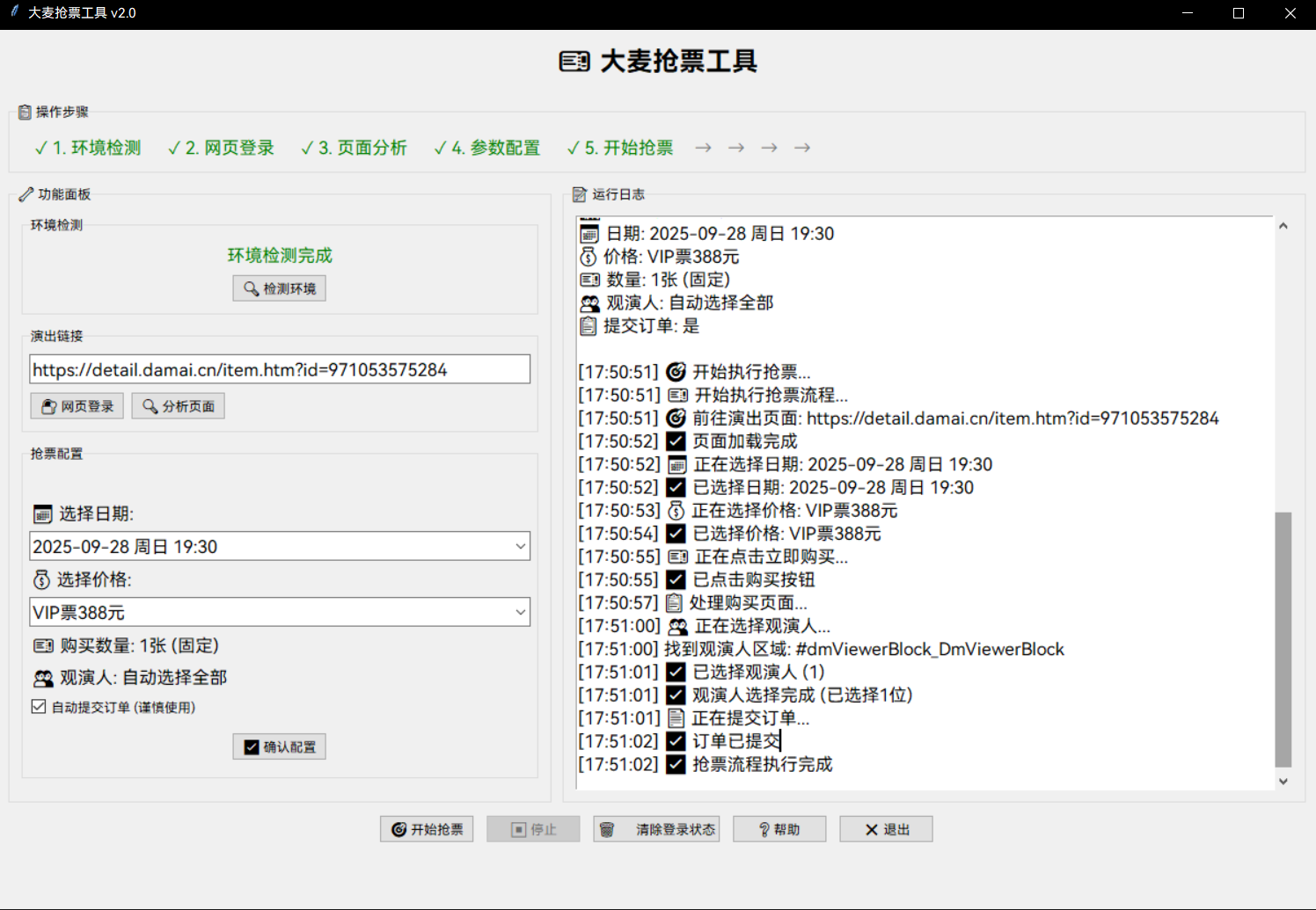
🛠️ 三步走:极简高效的抢票工具上手指南
这款工具的上手难度极低,仅需满足以下 三个先决条件 即可顺利运行:
- Python 环境 🐍: 需正确安装Python并将其添加到系统PATH。
- 依赖库 📦: 安装工具所需的全部依赖包。
- Chrome 浏览器 🌐: 必须安装Google Chrome浏览器。
我致力于让这款工具尽可能简单易用,力求实现 “人人皆可上手” 的目标!
接下来,我将为大家演示具体的操作流程。完整的安装使用教程已同步发布在我的博客中,大家可对照博文内容进行安装和使用。
1. 🌐 安装 Chrome 浏览器
首先,强烈建议您安装 Chrome 浏览器。这里我要求强制使用Chrome浏览器,具体原因在此不做过多赘述,请大家自行安装。
2. 🐍 配置 Python 环境
其次,安装 Python 环境。
-
您可以在我的 GitHub 项目说明或博客中找到Python的官方下载链接。
-
点击链接跳转至Python下载页面后,请选择并下载首个 64位安装包。
-
双击打开安装包时,务必勾选“Add Python to PATH”选项(请留意屏幕中红色箭头的指示)。

-
确认勾选后,点击“Install Now”开始安装。
-
稍等片刻,Python环境便已成功部署。
3. 📥 下载项目代码
接着,我们返回项目主页,点击绿色的“Code”按钮,选择 “Download ZIP” 下载项目压缩包。
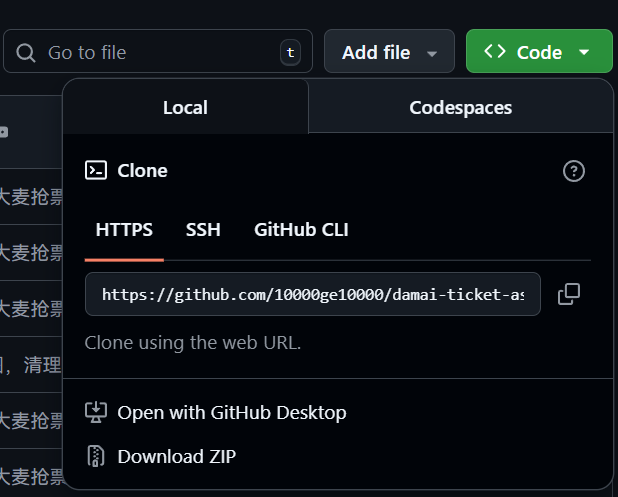
- 如果因网络问题无法访问GitHub,您可以参考我的上期视频,了解如何使用免费加速工具进行访问。
- 下载完成后,请将ZIP压缩包解压,即可获得项目的全部内容。所有代码均已开源,具备开发能力的同学可自行修改和优化。
4. 📦 安装项目依赖
在使用工具之前,我们还需要完成最后一步: 安装项目依赖。否则,工具运行将如屏幕所示,出现报错。
安装方法非常简单:
- 在工具文件夹的空白处点击鼠标右键,选择 “在此处打开命令提示符”(或“Open in Terminal”)。
- 然后,将
安装依赖.txt文本文件中提供的安装命令复制粘贴到命令提示符窗口中,回车确认即可进行安装。
pip install -r requirements.txt
5. ▶️ 启动工具
依赖安装完毕后,便可启动工具。我提供了三个启动选项:start_gui、调试启动 和 一键启动。
调试启动:不仅会以不同的方式启动GUI面板,还会将运行日志记录到本地文件中。这对于遇到报错的用户而言极其有用,可以通过日志文件迅速定位并修复问题。- 日常使用:推荐选择
start_gui或一键启动这两种方式。
🎟️ 图解抢票流程:轻松搞定!
工具启动后,我在操作步骤中详细阐述了完整的使用流程,供大家参考。
第一步:✅ 环境检测
首先,我们需要点击 “环境检测” 按钮。此步骤旨在确认前文所述的三个先决条件(Python、依赖、Chrome)是否已全部满足。若有缺失,此处将报错,并无法继续后续操作。
第二步:登录与链接 🔗
接下来,我将以演示为目的,随机选取一个购票链接进行操作:
- 将购票链接粘贴到 “演出链接” 输入框中。
- 随后点击 “网页登录”。
- 在弹出的官方网页中登录您的大麦账号。
- 登录完成后,在登录说明窗口中点击 “登录完成”。
第三步:⚙️ 配置购票信息
下一步是点击 “分析页面”。工具将自动解析当前购票页面中的各项信息,例如场次、票价等。
- 我们只需在下方的配置项中选择合适的日期和票价。
- 这里请注意: 购票数量已被固定为 1 且无法修改,强制修改将导致报错。🔐
- 观演人请选择您账号中全部已添加的信息,建议提前在大麦官网进行修改和增删。此举同样是为了防止工具被滥用,亦是防范黄牛的初步措施之一。🛡️
第四步:高级设置与确认
- “自动提交订单”:即字面意思,工具将自动为您提交订单,您只需在规定时间内完成支付即可。
- “回流监听”:当部分已售罄的票品出现退票或“回流票”时,开启此功能将使工具继续等待并尝试抢购这些票。
确认所有购票信息无误后,请务必点击 “确认配置”。
第五步:🚀 开始抢票!
最后一步,激动人心的抢票即将开始!点击按钮即可启动抢票流程。
您可以在运行日志中实时查看抢票进度。由于演示页面票量充足,工具很快便成功帮我们抢到了票。整个工具的使用流程就是如此简单!
📝 实战心得与未来展望
实际使用中,大家可以在放票前几分钟打开抢票工具。我设置的刷新时间间隔是以毫秒为单位的,希望可以助大家一臂之力!
如果您有任何好的建议,欢迎提出,让我们共同改进。当然,目前这个项目仍处于初级版本,尚存在不少问题与改进空间。例如,针对部分仅限手机APP购买的票品,目前工具暂不支持。我想先了解本期视频的反馈情况,如果大家确实有此需求,我一定会努力满足。
📢 再次重申:合法合规,风险自负!
再次重申:我开发此抢票工具的 目的纯粹是为了对抗黄牛,绝非鼓励任何形式的倒票行为。本工具仅用于演示和技术研究目的,本人不对使用后果负任何责任。请合法合规使用,做到风险自负,如不同意,请立即停止使用。
💖 互动与支持
如果你对今天的分享感到满意,别忘了点赞、关注并分享给你的朋友们,让更多人发现这个“神器”!👍 如果你在安装或使用过程中遇到任何问题,欢迎在评论区留言,我将尽力为大家解答。
感谢收看,我们下期再见!👋


评论区